Vorschau und Veröffentlichung einer mobilen App-Erfahrung
In der Vorschau einer Mobile App Experience können Sie sehen, wie das Erlebnis auf einem Mobilgerät angezeigt wird. Um eine Vorschau einer Mobile App Experience anzuzeigen, bearbeiten Sie das Erlebnis und klicken Sie dann im Experience Editor auf Vorschau .
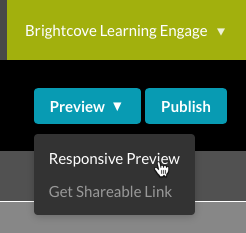
Sie haben zwei Möglichkeiten:
- Responsive Preview - Öffnet das Erlebnis in einem neuen Browserfenster zur Vorschau
- Get Shareable Link - Stellt eine Vorschau-URL bereit, damit die Vorschau mit anderen geteilt werden kann.
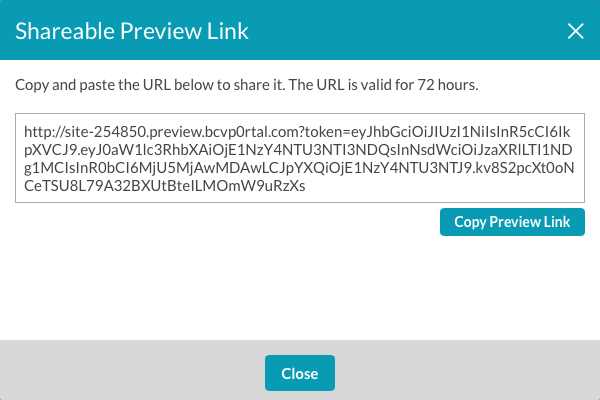
Die generierte teilbare URL ist 72 Stunden lang gültig.
Veröffentlichen eines Erlebnisses mit mobilen Apps
Durch das Veröffentlichen einer mobilen App Experience wird ein Zugriffsschlüssel generiert. Der Access Key wird von der Brightcove Engage™ App (iOS und Android) benötigt, um auf das Erlebnis zugreifen zu können. Informationen zur Installation und Verwendung der Brightcove Engage App finden Sie unter Verwenden der Brightcove Engage Application.
Um eine Mobile App Experience zu veröffentlichen, führen Sie die folgenden Schritte aus:
- Klicken Sie auf den Namen der Erfahrung, um ihn im Experience Editor zu öffnen.
- Klicken Sie auf Publish.
- Klicken Sie im Bestätigungsdialogfeld für die Veröffentlichung auf Jetzt veröffentlichen.
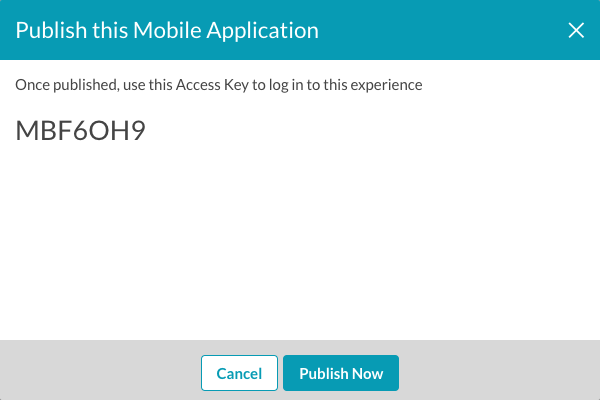
- Die Erfahrung wird veröffentlicht und der Access Key wird angezeigt.
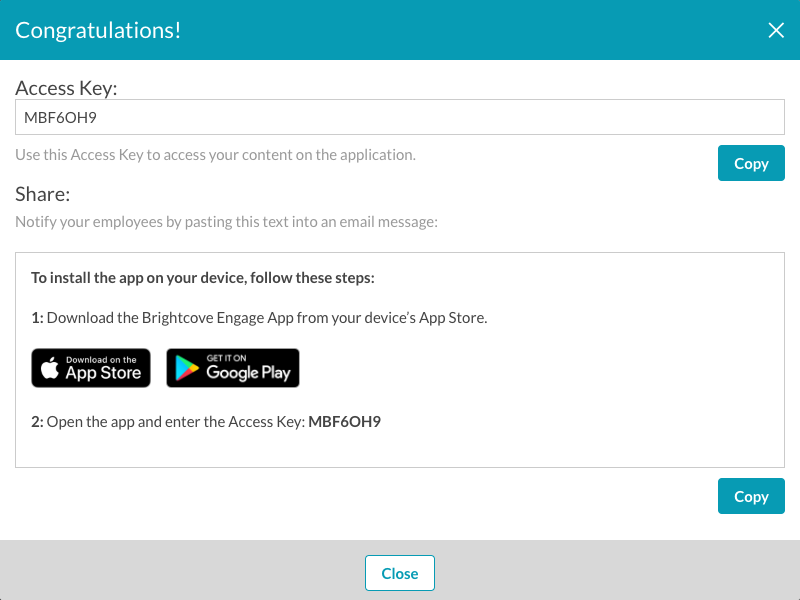
Sobald das Erlebnis veröffentlicht wurde, wird der Zugriffsschlüssel als Teil der Erlebnisdetails auf der Homepage von Experiences angezeigt.

Verwenden der Brightcove Engage Anwendung
Nachdem ein Mobile App Experience veröffentlicht wurde, wird der Access Key in die mobile Brightcove Engage App eingegeben, um das Erlebnis anzuzeigen. Informationen zur Installation und Verwendung der Brightcove Engage Anwendung finden Sie unter Verwenden der Brightcove Engage Application.
Veröffentlichung von Änderungen an einem Erlebnis
Wenn Sie Änderungen an einem Erlebnis vornehmen, muss es erneut veröffentlicht werden. Erfahrungen, die erneut veröffentlicht werden müssen, zeigen den Erfahrungsstatus unveröffentlichter Änderungen an.

Um die Änderungen erneut zu veröffentlichen, führen Sie die Schritte aus, die im Abschnitt Veröffentlichen einer mobilen App Experience dieses Themas beschrieben sind.
Eine Erfahrung mit der mobilen App offline nehmen
Wenn ein Mobile App Experience offline genommen wird, ist es nicht mehr von nativen mobilen Anwendungen aus zugänglich. Um ein Mobile App Experience offline zu nehmen, klicken Sie auf eine Mobile App Experience und dann auf Offline schalten. Um zu bestätigen, dass die Erfahrung offline geschaltet werden sollte, klicken Sie auf Offline schalten. Um die Erfahrung wieder verfügbar zu machen, muss die Erfahrung erneut veröffentlicht werden.
 Kontaktieren Sie Support
Kontaktieren Sie Support Systemstatus
Systemstatus
